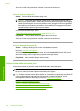User Guide
Kertas tidak diambil dari baki masukan
Coba solusi berikut ini untuk menyelesaikan masalah. Solusi dicantumkan secara
berurutan, dengan solusi berpeluang terbesar terlebih dahulu. Jika solusi pertama tidak
menyelesaikan masalah, teruskan coba solusi yang tersisa sampai masalah
terselesaikan.
•
Solusi 1: Atur ulang produk
•
Solusi 2: Pastikan kertas dimuat dengan benar
•
Solusi 3: Periksa pengaturan cetak
•
Solusi 4: Bersihkan penggulung
•
Solusi 5: Perbaiki produk
Solusi 1: Atur ulang produk
Solusi: Matikan produk, kemudian cabut kabel listriknya. Hubungkan kembali kabel
listrik, lalu tekan tombol Hidup untuk menghidupkan produk.
Penyebab: Produk mengalami eror.
Jika hal ini tidak menyelesaikan masalah, coba solusi berikutnya.
Solusi 2: Pastikan kertas dimuat dengan benar
Solusi: Pastikan bahwa kertas telah dimasukkan dengan benar ke dalam baki
masukan.
Untuk informasi lebih lanjut, baca:
“
Memuatkan kertas” pada halaman 37
Penyebab: Jika hal ini tidak menyelesaikan masalah, coba solusi berikutnya.
Kertas tidak dimuat dengan benar.
Solusi 3: Periksa pengaturan cetak
Solusi: Periksa pengaturan cetak.
• Periksa pengaturan jenis kertas untuk memastikan kertas sesuai dengan jenis
kertas yang dimuatkan dalam baki masukan.
• Periksa pengaturan kualitas cetak dan pastikan pengaturan tersebut tidak
dipasang terlalu rendah.
Cetak gambar dengan pengaturan kualitas cetak tinggi, seperti Best (Terbaik)
atau Maximum dpi (Dpi maksimum).
Untuk informasi lebih lanjut, baca:
•“
Menetapkan jenis kertas untuk pencetakan” pada halaman 54
•“
Memilih kecepatan cetak atau kualitas” pada halaman 54
•“
Mencetak menggunakan Dpi maksimum” pada halaman 62
Penyebab: Jenis kertas atau pengaturan kualitas cetak salah dipasang.
Jika hal ini tidak menyelesaikan masalah, coba solusi berikutnya.
Bab 14
146 Mengatasi masalah
Mengatasi masalah